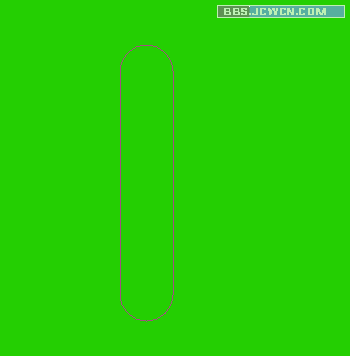ps制作一朵含苞欲放的红色郁金香(2)
来源:photoshop联盟
作者:Sener
学习:631人次
6、用钢笔工具勾出下图所示选区,羽化3个像素后按Ctrl+ J 把选区部分的色块复制到新的图层,混合模式改为“滤色”,效果如下图。
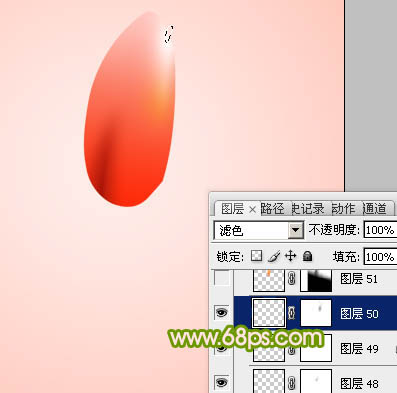
<图10>
7、新建一个图层,用钢笔勾出下图所示的选区,羽化2个像素后拉上同上的线性渐变。
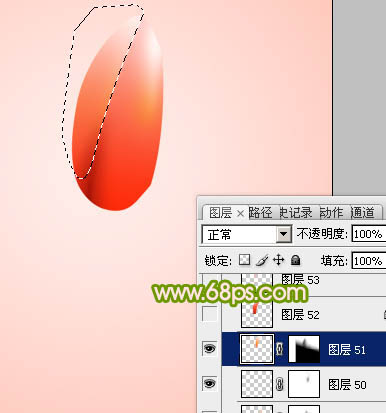
<图11>
8、新建一个图层,用钢笔勾出左侧的暗部选区,如图12,羽化5个像素后拉上图13所示的线性渐变。

<图12>
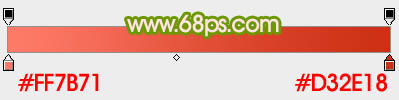
<图13>
9、新建一个图层,用钢笔勾出左侧的高光选区,羽化4个像素后填充淡红色,边缘部分可以用减淡工具稍微涂亮一点。
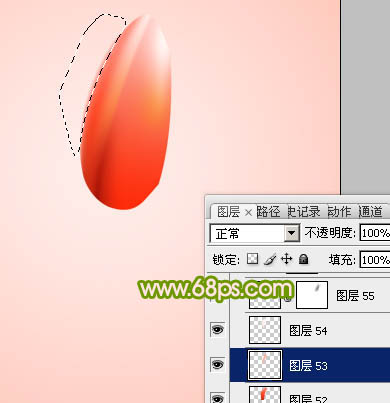
<图14>
10、新建一个图层,用钢笔勾出底部的暗部选区,羽化15个像素后填充暗红色。

<图15>
11、新建一个组,同上的方法制作第二片花瓣,过程如图16- 18。

<图16>
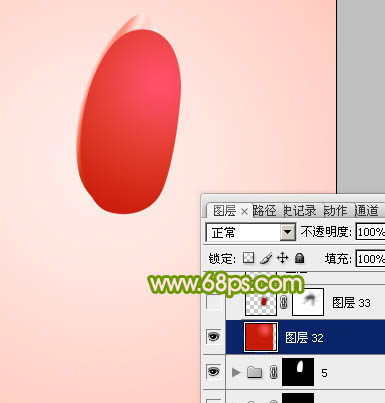
<图17>

<图18>
学习 · 提示
相关教程
关注大神微博加入>>
网友求助,请回答!